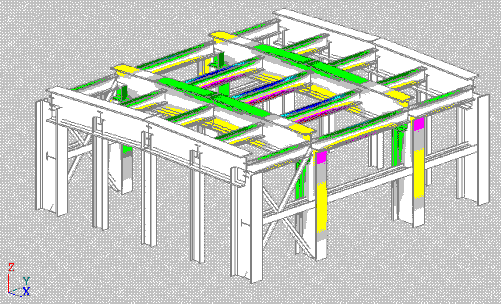Une fois l'analyse de la structure terminée dans Robot, vous pouvez définir les cartographies des contraintes pour l'ensemble des barres de la structure.
Pour cela, sélectionnez l'option Analyse des contraintes dans la structure.
- Cliquez sur le menu Résultats > Analyse des contraintes > Analyse de la structure.
- Cliquez sur le bureau Résultats > Analyse de la structure.
Le bureau affiché à l'écran après la sélection de cette option comprend la vue de la structure, le tableau des résultats et la boîte de dialogue Analyse de la structure.
La fenêtre de résultats (tableau) de l'analyse des contraintes contient les valeurs numériques des contraintes présentées en forme de tableau. Vous pouvez présenter toutes les contraintes types et les contraintes utilisateur. Les extrémités globales pour chacun des types de contraintes s'affichent avec les informations sur les barres et les cas dans lesquels ces extrémités sont obtenues.
Cette boîte de dialogue permet de choisir les contraintes et leur type de représentation graphique :
Dans cette boîte de dialogue, vous pouvez sélectionner les contraintes utilisateur à l'aide d'un jeu de types de contraintes de base : normales, tangentes, Mises et Tresca. Pour chaque type de contrainte, vous pouvez sélectionner le jeu de forces qui seront prises en compte lors des calculs. Cela permet d'estimer l'influence de chaque force sectorielle sur le taux de travail de la barre.
La partie inférieure de la boîte de dialogue est la même pour tous les onglets. Afin d'obtenir la répartition des contraintes présentée sur la vue de la structure et en forme de tableau :
- Sélectionnez le cas de charge de la structure dont vous voulez présenter les cartographies des contraintes.
- Si vous avez sélectionné l'option Toutes les barres, les contraintes affichées concernent toutes les barres de la structure. Par contre, si vous sélectionnez l'option Barres sélectionnées, vous pouvez sélectionner les barres pour lesquelles le logiciel effectuera les calculs et affichera les diagrammes/cartographies
- Sélectionnez un type de contrainte (normales, tangentes, réduites). Les composantes des forces sectorielles prises en compte dans les calculs de la contrainte (FX, FY, FZ, MX, MY et MZ) seront sélectionnées de façon automatique.
- Indiquez le type de contraintes à afficher sous forme de diagrammes.
Après la définition de ces paramètres et un clic sur le bouton Appliquer, le logiciel effectue les calculs et la boîte de dialogue affiche les valeurs des contraintes dans les barres de la structure. Le tableau de résultats présente les valeurs les contraintes appropriées.
Si vous modifiez des paramètres dans la boîte de dialogue Analyse des contraintes, cliquez sur Appliquer pour mettre à jour les valeurs des contraintes et les diagrammes et/ou les cartographies pour les nouveaux paramètres.
Le tableau Analyse de la structure affiche les valeurs des contraintes pour les barres sélectionnées de la structure. Pour sélectionner les types de contraintes à afficher :
- Cliquez avec le bouton droit dans le tableau, puis cliquez sur Colonnes.
- Dans la boîte de dialogue Sélection des valeurs à afficher, sélectionnez les types de contraintes.
Le logiciel peut afficher les valeurs minimum et maximum pour tous les types de contraintes disponibles ainsi que pour les contraintes utilisateur.
A la fin du tableau, le logiciel affiche le jeu de valeurs extrêmes pour la structure entière. Pour le type de contrainte donnée, les informations suivantes sont affichées :
- valeur extrême de la contrainte
- cas pour lequel la valeur extrême a été obtenue
- barre sur laquelle est obtenue cette valeur
- position de la valeur extrême sur la longueur de la barre
![]() Cartographies des contraintes - cliquez sur le menu Résultats > Analyse des contraintes > Cartographies des contraintes pour afficher une structure avec des formes de profilés et des cartographies détaillées et précises des contraintes dans ces profilés, comme illustré.
Cartographies des contraintes - cliquez sur le menu Résultats > Analyse des contraintes > Cartographies des contraintes pour afficher une structure avec des formes de profilés et des cartographies détaillées et précises des contraintes dans ces profilés, comme illustré.